vlookup函数如何使用
使用方法:1、打开Excel表格,选择需要使用函数的单元格;2、输入“=VLOOKUP(lookup_value, table_array, col_index_num, [range_lookup])”;3、在函数中,“lookup_value”是要查找的值,“table_array”是包含数据的表格或区域...;4、按Enter键,即可完成VLOOKUP函数的计算。
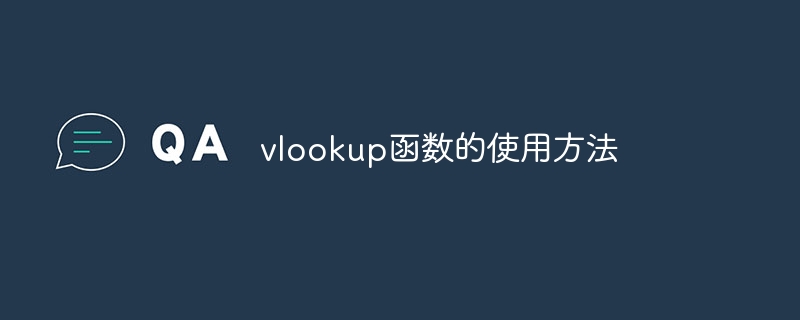
VLOOKUP函数是Excel中的一个非常有用的函数,它用于在表格或区域中查找指定的值,并返回对应的结果。以下是VLOOKUP函数的使用方法:
- 打开Excel表格,并选择需要使用VLOOKUP函数的单元格。
- 在单元格中输入“=VLOOKUP(lookup_value, table_array, col_index_num, [range_lookup])”。
- 在函数中,“lookup_value”是要查找的值,“table_array”是包含数据的表格或区域,“col_index_num”是返回结果所在的列号,“[range_lookup]”是一个可选参数,表示是否启用近似匹配。
- 按Enter键,即可完成VLOOKUP函数的计算。
下面是一个简单的示例,假设我们有一个包含员工信息的表格,我们想要查找员工“张三”的工资信息:
- 选择一个单元格,比如A2,输入“=VLOOKUP(张三, A1:C5, 3, FALSE)”。
- 按Enter键,即可在表格中找到“张三”的工资信息,并返回对应的工资值。
需要注意的是,在使用VLOOKUP函数时,要确保查找的值在表格或区域的第一列中,并且返回结果所在的列号要与查找值的列相对应。如果表格或区域中的数据有标题行,也需要将标题行包含在内。




